Wie oft am Tag melden Sie sich bei Ihrem Windows 11- Computer ? Es kann mühsam sein, jedes Mal Ihr Passwort einzugeben, insbesondere wenn Sie der einzige Benutzer des Geräts sind. Glücklicherweise Windows 11 die Möglichkeit, sich automatisch anzumelden, was Ihnen das wiederholte Tippen erspart.
Warum automatisch bei Windows 11 anmelden?
Stellen Sie sich ein Szenario vor: Sie eilen morgens zur Arbeit, um Ihre E-Mails zu lesen und Ihre Anwendungen zu starten. Anstatt Zeit mit der Eingabe Ihres Passworts zu verschwenden, Windows 11 Sie sofort bei Ihrer Sitzung an und ermöglicht Ihnen sofortigen Zugriff auf Ihre Arbeitsumgebung.
Spart Zeit und erhöht den reibungslosen Ablauf: Die automatische Anmeldung ist besonders nützlich für einzelne Benutzer eines PCs oder für sichere Umgebungen, in denen das Risiko eines Einbruchs minimal ist.
Benutzerfreundlichkeit: Ideal für diejenigen, die mit Computern nicht vertraut sind. Die automatische Anmeldung macht die mühsame Passworteingabe überflüssig und macht die Benutzererfahrung reibungsloser und intuitiver.
Zwei einfache Möglichkeiten, die automatische Anmeldung einzurichten
1. Windows 11-Einstellungen :
Schritt 1: Gehen Sie zu Einstellungen > Konten > Anmeldeoptionen .
Schritt 2: unter " Verwalten Sie die Art und Weise, wie Sie sich mit Ihrem Gerät verbinden ", die "Anfrage einer Verbindung nach einer inaktiven Abwesenheit".
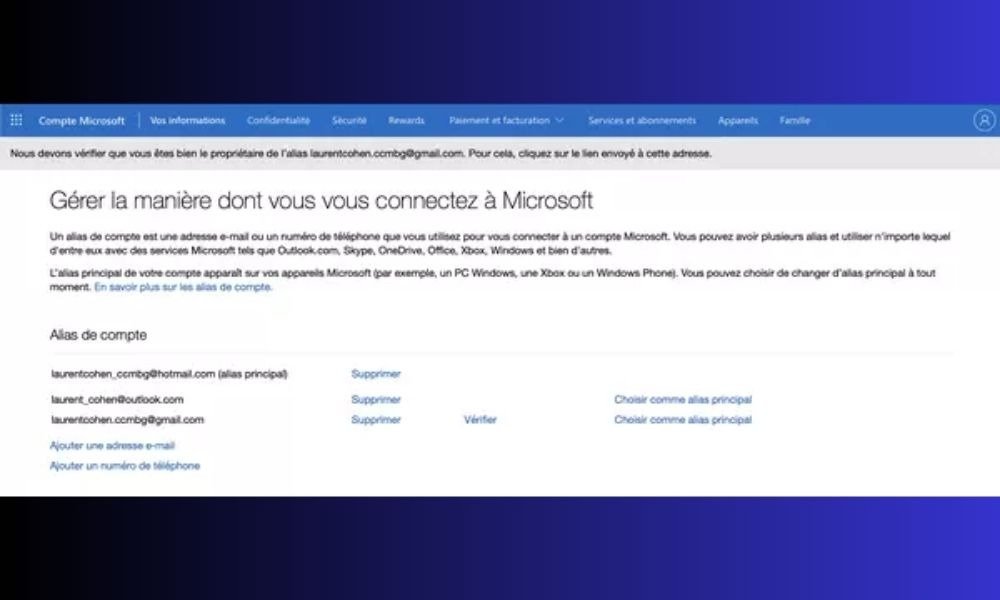
Schritt 3: Geben Sie Ihr Passwort ein und klicken Sie auf "OK" .
2. netplwiz-Dienstprogramm :
Schritt 1: Drücken Sie Windows + R , um das „Ausführen“ .
Schritt 2: Geben Sie netplwiz und drücken Sie die Eingabetaste.

Schritt 3: im Fenster " Benutzerkonten " den "Benutzer müssen einen Benutzernamen und ein Passwort eingeben, um diesen Computer zu verwenden".
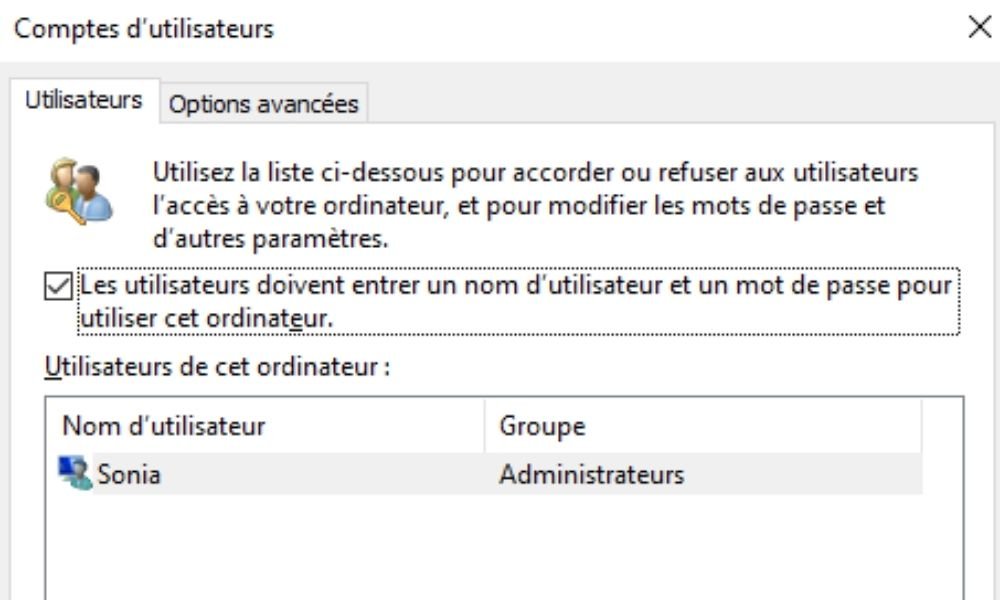
Schritt 4: Wählen Sie Ihr Benutzerkonto aus und klicken Sie auf "Bewerben".
Schritt 5: Geben Sie Ihr Passwort zweimal ein, um die Änderung zu bestätigen.
Andere Möglichkeiten?
Für optimale Sicherheit finden Sie hier einige alternative Optionen:
- Windows Hello: Verwenden Sie Gesichtserkennung oder Fingerabdruck für eine sichere biometrische Anmeldung.

- PIN: Legen Sie eine PIN fest, die leichter zu merken ist als Ihr Passwort.
Zusammenfassend lässt sich sagen, dass die automatische Anmeldung Windows 11 Ihnen Zeit sparen und Ihr Benutzererlebnis vereinfachen kann, insbesondere bei der Installation von Windows 11- Updates . Es ist jedoch wichtig, die Auswirkungen auf die Sicherheit zu berücksichtigen und die für Ihre Situation am besten geeignete Methode auszuwählen.




